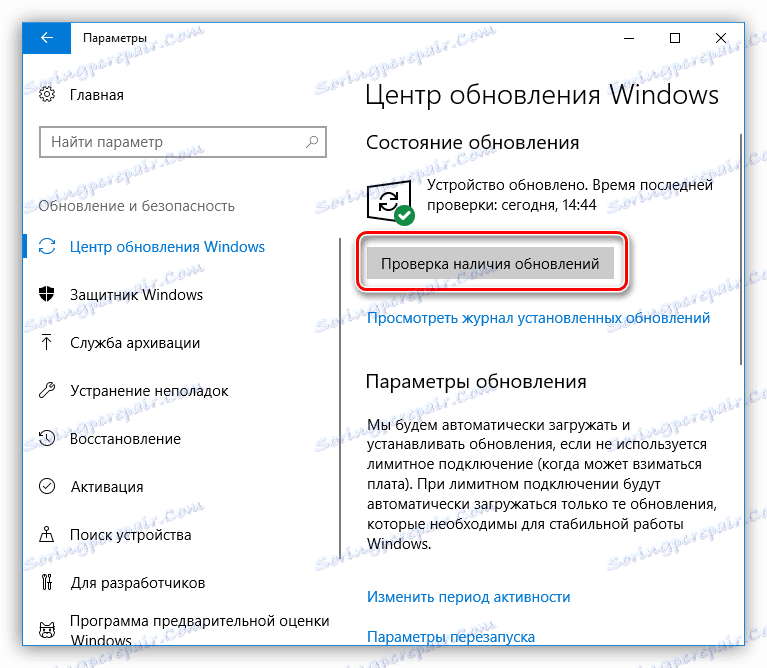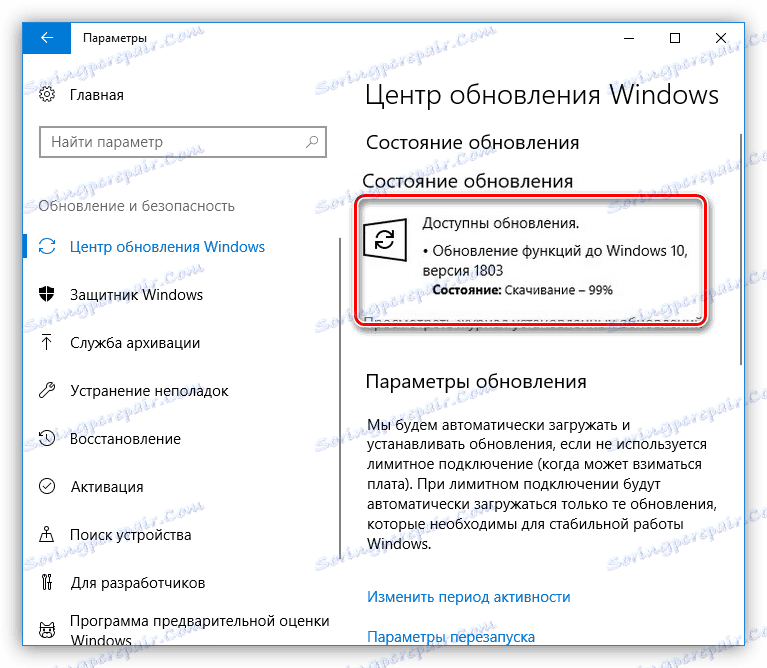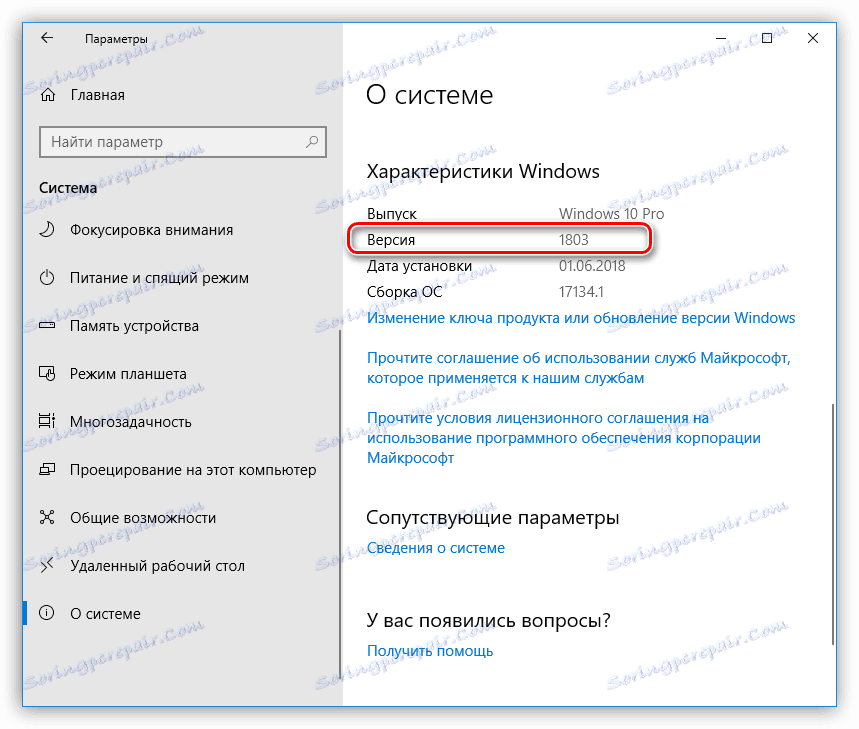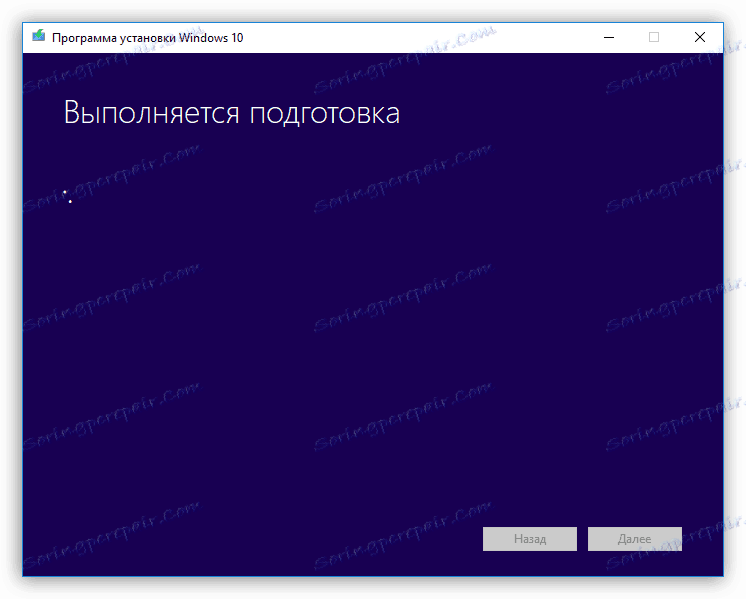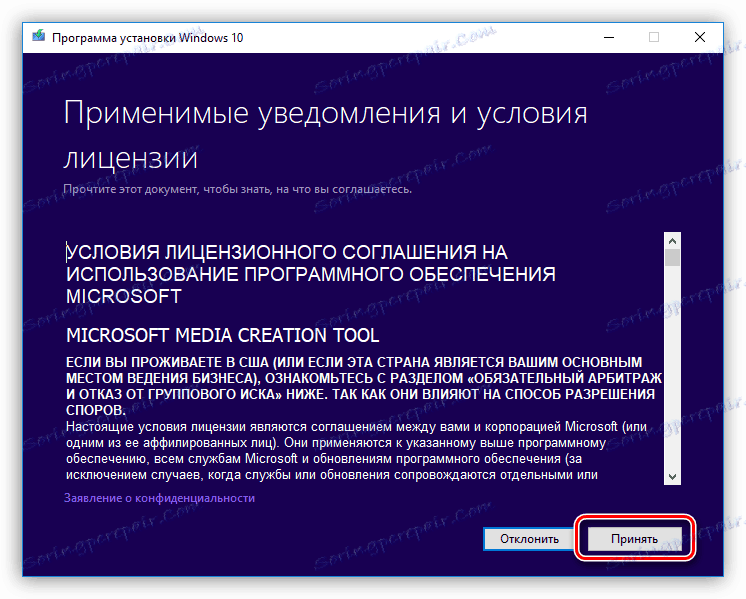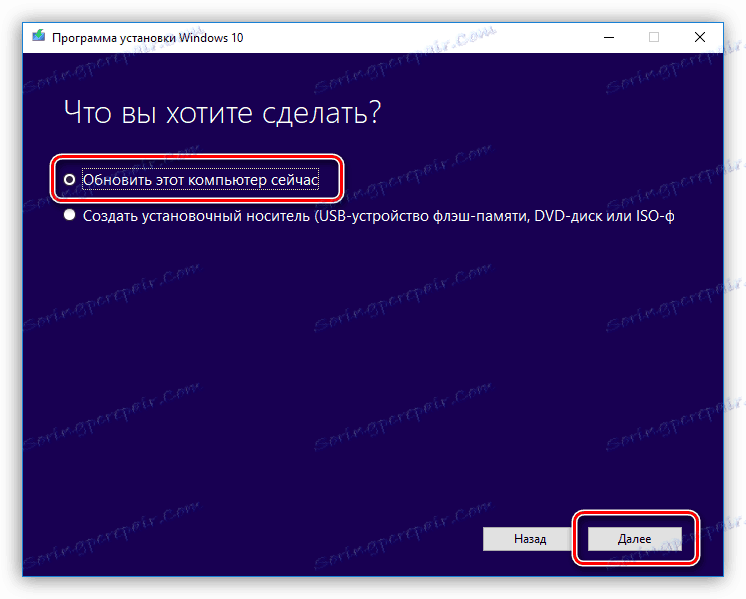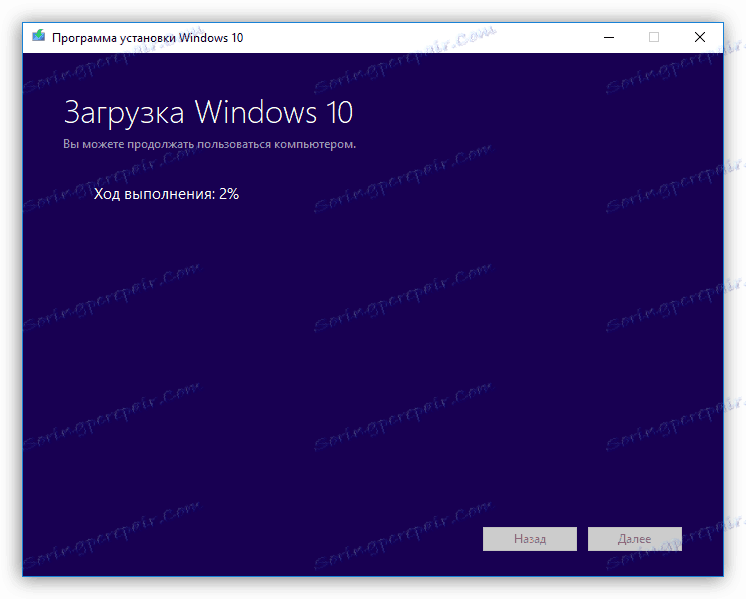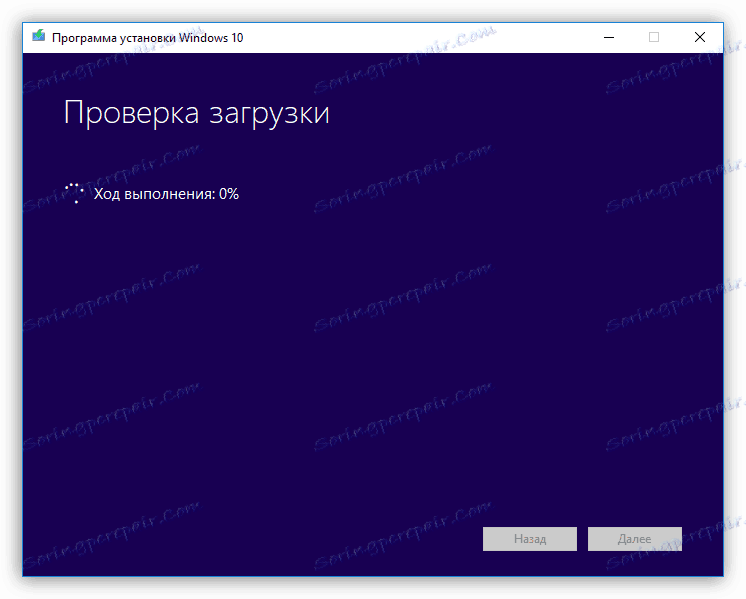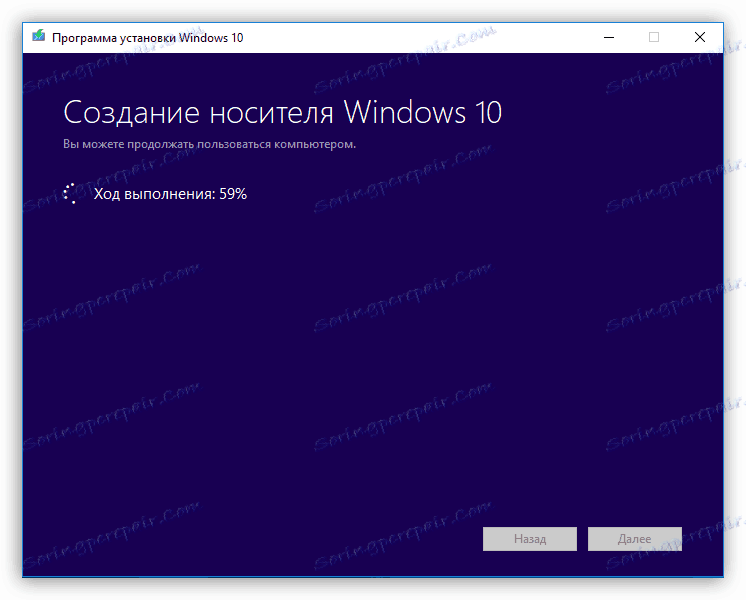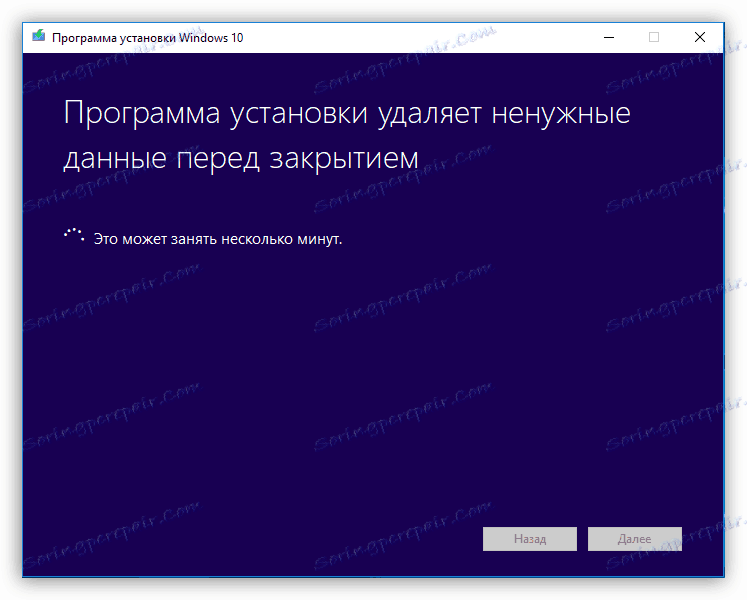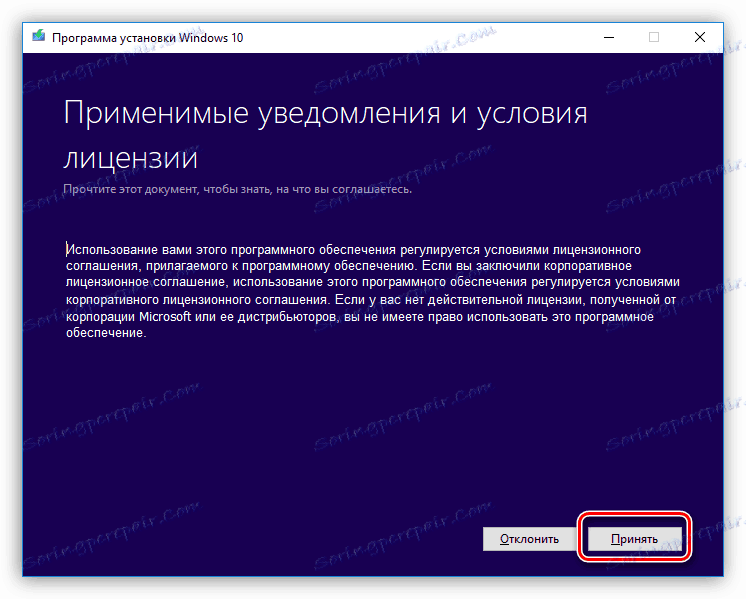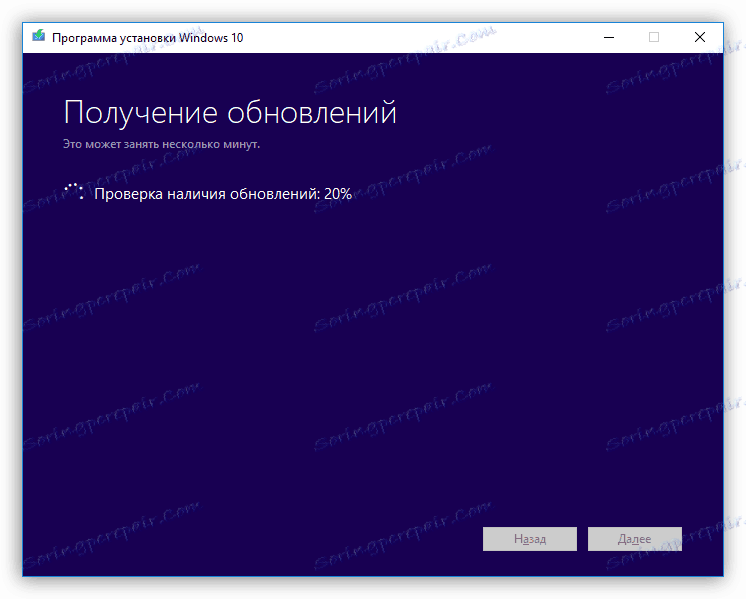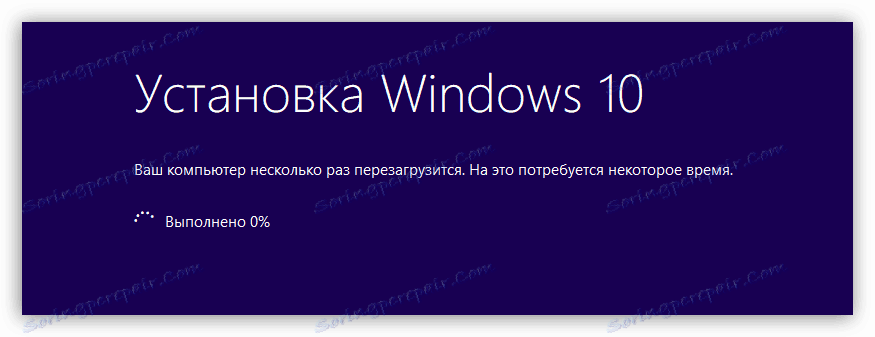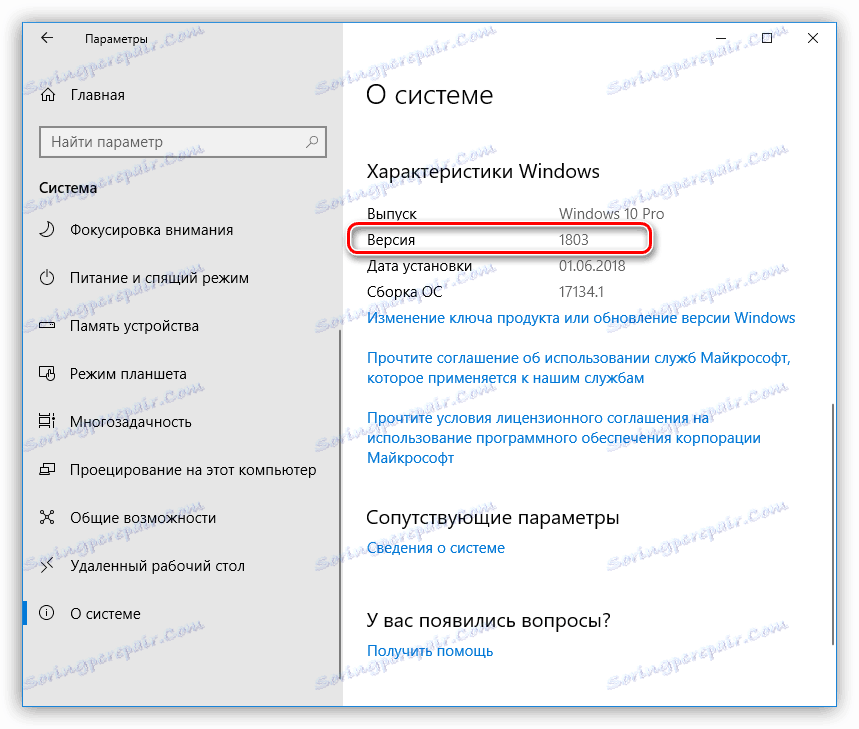Instalacija verzije ažuriranja 1803 u sustavu Windows 10
U trenutku pisanja, već je objavljeno globalno ažuriranje verzije sustava Windows 10 1803. Budući da se postupak slanja ažuriranja za automatsko pokretanje može odgoditi iz raznih razloga, možete je ručno instalirati. O tome ćemo danas razgovarati.
sadržaj
Ažuriranje sustava Windows 10
Kao što smo rekli u uvodu, ažuriranja ove verzije sustava Windows možda neće uskoro doći. Kao posljednje sredstvo - nikada, ako vaše računalo, prema Microsoftu, ne zadovoljava neke od zahtjeva. U takvim slučajevima, kao i da budete među prvima da biste dobili najnoviji sustav, postoji nekoliko načina da se ručno ažuriraju.
Prva metoda: Centar za nadogradnju
- Otvorite postavke sustava kombinacijom tipki Win + I i idite na "Centar za ažuriranje" .
![Idite na centar ažuriranja iz prozora postavki u sustavu Windows 10]()
- Provjerite ažuriranja klikom na odgovarajući gumb. Imajte na umu da su prethodna ažuriranja već trebala biti instalirana, kao što je naznačeno natpisom navedenim na snimci zaslona.
![Provjerite ažuriranja u sustavu Windows 10]()
- Nakon potvrde započet će preuzimanje i instalacija datoteka.
![Preuzmite ažuriranja u centru ažuriranja u sustavu Windows 10]()
- Po završetku ovog postupka, ponovno pokrenite računalo.
![Instaliranje ažuriranja dok se Windows 10 ponovo pokreće]()
- Nakon ponovnog pokretanja vratite se na "Opcije" u odjeljku "Sustav" i provjerite verziju "Windows".
![Rezultat instalacije ažuriranja za Windows 10]()
Ako ovaj način ažuriranja nije uspio, možete upotrijebiti posebnu aplikaciju.
Druga metoda: Alat za izradu instalacijskog medija
Ovaj alat je program koji automatski preuzima i instalira jednu ili drugu verziju sustava Windows 10. U našem slučaju, to je MediaCreationTool 1803. Možete ga preuzeti na službenu stranicu tvrtke Microsoft.
- Pokrenite preuzetu datoteku.
![Priprema za instalaciju ažuriranja sustava u MediaCreationTool 1803]()
- Nakon kratke pripreme otvorit će se prozor s licencnim ugovorom. Prihvaćamo uvjete.
![7]()
- U sljedećem prozoru ostavite prekidač na svom mjestu i kliknite "Dalje".
![8]()
- Počinje preuzimanje datoteka Windows 10.
![9]()
- Nakon dovršetka preuzimanja, program će provjeriti datoteke radi integriteta.
![10]()
- Tada će započeti proces stvaranja medija.
![Pokretanje postupka stvaranja medija u MediaCreationTool 1803]()
- Sljedeći je korak uklanjanje nepotrebnih podataka.
![12]()
- Slijedi nekoliko koraka za provjeru i pripremu sustava za ažuriranja, nakon čega će se novi ugovor s licenčnim ugovorom pojaviti.
![13]()
- Nakon prihvaćanja licence započet će proces primanja ažuriranja.
![Dobivanje ažuriranja za Windows 10 u MediaCreationTool 1803]()
- Po dovršetku svih automatskih provjera pojavit će se prozor s porukom da je sve spremno za instalaciju. Ovdje kliknite "Instaliraj" .
![15]()
- Čekamo instalaciju ažuriranja, tijekom kojeg će računalo biti ponovno pokrenuto nekoliko puta.
![16]()
- Nadogradnja je dovršena.
![17]()
Ažuriranje sustava Windows 10 nije brz proces, stoga budite strpljivi i ne isključujte računalo. Čak i ako se ništa ne dogodi na zaslonu, operacije se izvode u pozadini.
zaključak
Odlučite za to hoćete li odmah instalirati ovo ažuriranje. Budući da je nedavno objavljen, mogu postojati problemi oko stabilnosti i djelovanja nekih programa. Ako postoji želja za korištenjem samo najnovijih sustava, informacije prikazane u ovom članku pomoći će vam da jednostavno instalirate verziju sustava Windows 10 1803 na računalo.